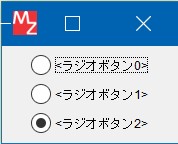チェックボックス
- チェックボックスとは ON/OFFのいずれかを選択することができるコンポーネントです。
- 主なメソッド
- 選択状態の有無を設定する(boolean) 前景色や背景色を、コンポーネントを右クリックして表示されるポップアップメニューから設定ができます。
- 選択状態の有無を取得する() 有効時および無効時のアイコンを設定し表示することができます。
参考: コンポーネントリファレンス>チェックボックス
背景色を設定したときはポップアップメニュー>[色]>[背景塗つぶし]>[する]を選択します。
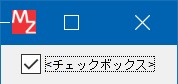
チェックボックスグループ
- チェックボックスグループとは ON/OFFを設定できるチェックボックスを複数持つコンポーネントです。
- 主なメソッド
- 指定されたチェックボックスの選択状態を設定する(boolean, int) メソッドで表示したい文字列を設定することができます。
- 全項目の選択状態を設定する(PFObjectList) 何かのタイミングを移動させたいときに使用します。
- 全項目の選択状態を取得する() 全項目の選択状態を表すboolean値が要素のリストを取得します。
- getSelectedItems() 選択されている項ラベルをリスト形式で取得します。
- getSelectedIndices() 選択されている項目位置をリスト形式で取得します。
- clearSelection() 全項目の選択状態をクリアします。
- よく使う属性設定
- 項目の追加 既定では項目は一つ表示されています。
- ラベルのテキストやアイコンの設定 ポップアップメニュー>[ラベル]から項目のテキストやアイコンを設定することができます。
- アイコンの設定 ポップアップメニュー>[アイコン]からアイコンを設定することができます。このアイコンは項目の先頭に設定されます。
- レイアウト ポップアップメニュー>[レイアウト]>[縦方向…]または[横方向…]を選択します。
チェックボックスが1つの項目だけなのに対し、チェックボックスグループは複数の項目を持ちます。
参考: コンポーネントリファレンス>チェックボックスグループ
空欄にしたい場合は、空白文字列を設定します。
フォーカスが[テキストフィールド]に移動すると、入力が可能になります。
選択項目が無い場合は、「-1」が返ります。
-
コンポーネントを右クリックして表示されるポップアップメニューから設定ができます。
ポップアップメニュー>[追加]>[前に追加]または[後に追加]で項目を増やすことができます 。
通常時、選択時、無効時、無効選択時のアイコンを設定できます。
表示される「レイアウト設定」画面で、行/列の最大数を設定します。
例えば3列に並べたいときは、「3」と入力します。
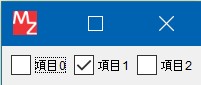
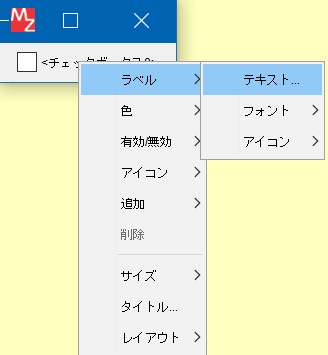
ラジオボタングループ
- ラジオボタングループとは 数値を入力し表示することができます。
- 主なメソッド
- 指定されたチェックボックスの選択状態を設定する(boolean, int) メソッドで表示したい文字列を設定することができます。
- 全項目の選択状態を設定する(PFObjectList) 何かのタイミングを移動させたいときに使用します。
- 全項目の選択状態を取得する() 全項目の選択状態を表すboolean値が要素のリストを取得します。
- getSelectedItems() 選択されている項目ラベルをリスト形式で取得します。
- getSelectedIndices() 選択されている項目位置をリスト形式で取得します。
- clearSelection() 全項目の選択状態をクリアします。
- よく使う属性
既定値で「0」が表示されています。
参考: コンポーネントリファレンス>数値入力フィールド
空欄にしたい場合は、空白文字列を設定します。
フォーカスが[テキストフィールド]に移動すると、入力が可能になります。
選択項目が無い場合は、「-1」が返ります。
-
コンポーネントを右クリックして表示されるポップアップメニューから設定ができます。
チェックボックスグループの属性とほぼ同じなので、チェックボックスグループの項を参考にしてください。